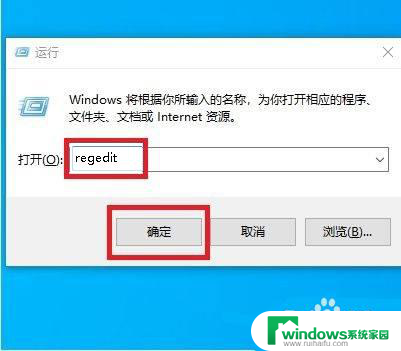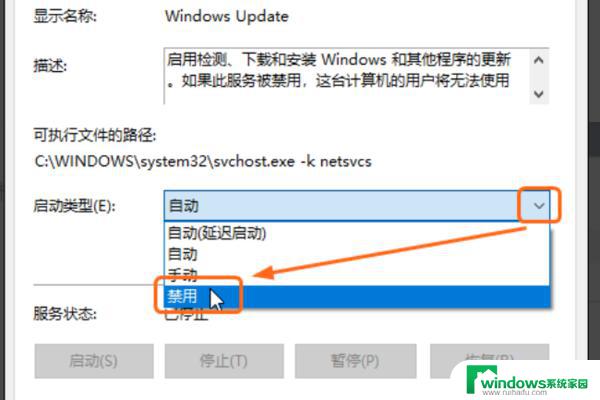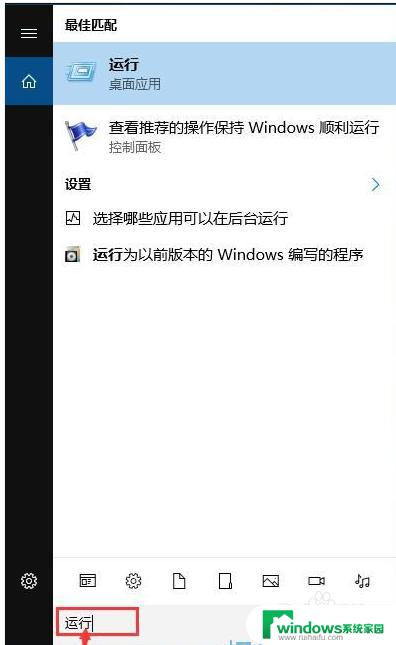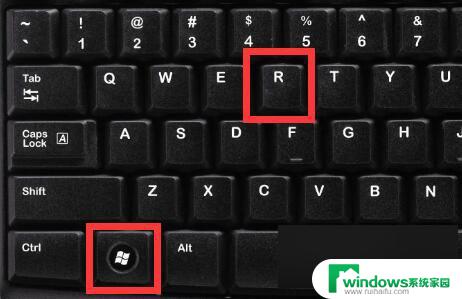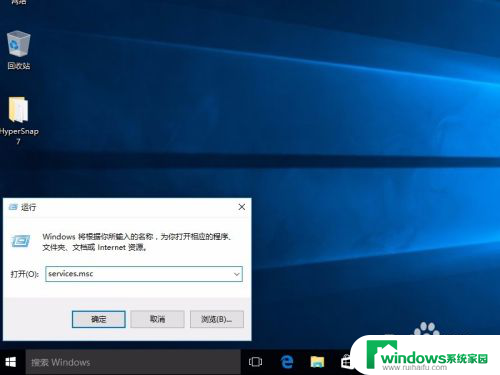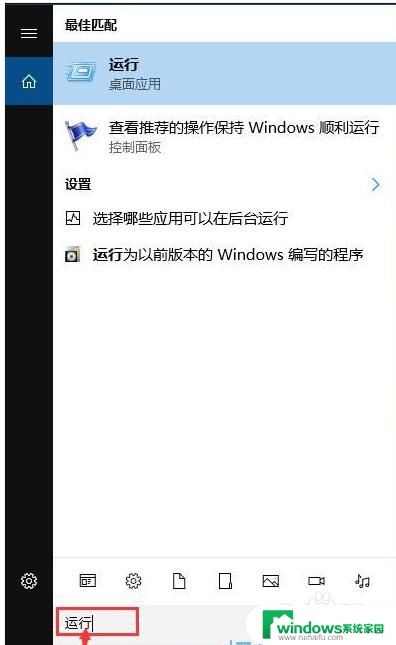注册表关闭win10更新 Win10注册表关闭自动更新的步骤
Win10操作系统的自动更新功能在大部分情况下是非常有用的,它可以帮助我们及时获得最新的安全补丁和功能更新,有时候我们可能希望暂时关闭自动更新,以便更好地掌控系统的更新进程。在Win10系统中,通过关闭注册表中的相关设置,我们可以实现这一目标。接下来我将介绍一下关闭Win10自动更新的步骤,希望对大家有所帮助。
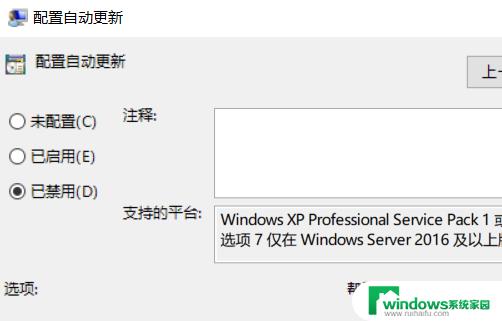
操作教程
1、Windows+R,输入“regedit”回车。打开注册表编辑器,定位到 HKEY_LOCAL_MACHINE\SOFTWARE\Policies\Microsoft\Windows在「Windows」节点下新建一个名为「WindowsUpdate」的项在「WindowsUpdate」项下新建一个名为「AU」的项。
在「HKEY_LOCAL_MACHINE\SOFTWARE\Policies\Microsoft\Windows\WindowsUpdate\AU」下新建一个名为「AUOptions」的 32 位 DWORD 值,双击该值。将数值设置为2。
注意:此方案涉及注册表的修改,建议您在操作前将注册表备份。
2、如果是专业版系统,请您同时按下微软徽标键和R键,输入“gpedit.msc”回车,打开:计算机配置-管理模板-Windows组件-Windosw 更新,在右侧将“配置自动更新”和“允许自动更新立即安装”的状态改为“已禁用”。
以上是关闭win10更新的注册表的全部内容,如果您遇到这个问题,您可以按照以上方法解决,希望对大家有所帮助。